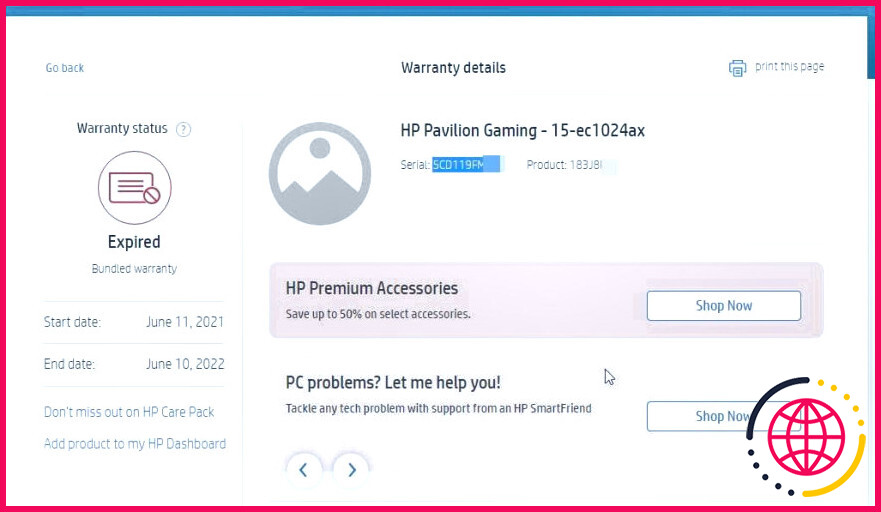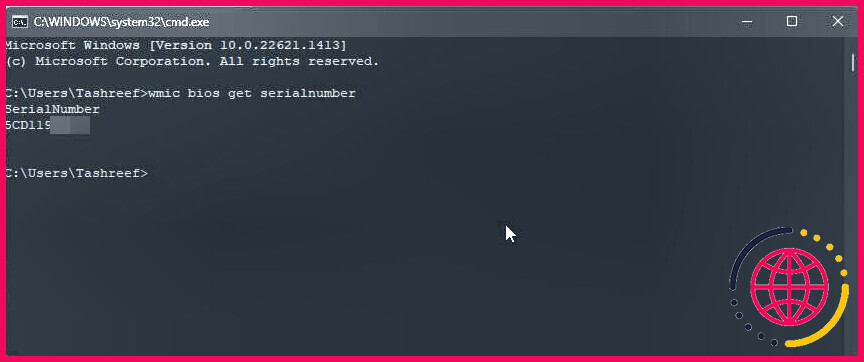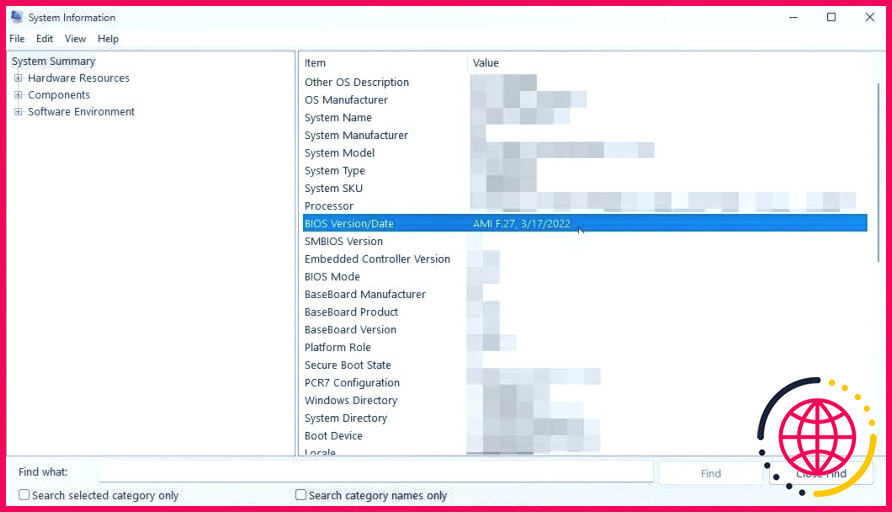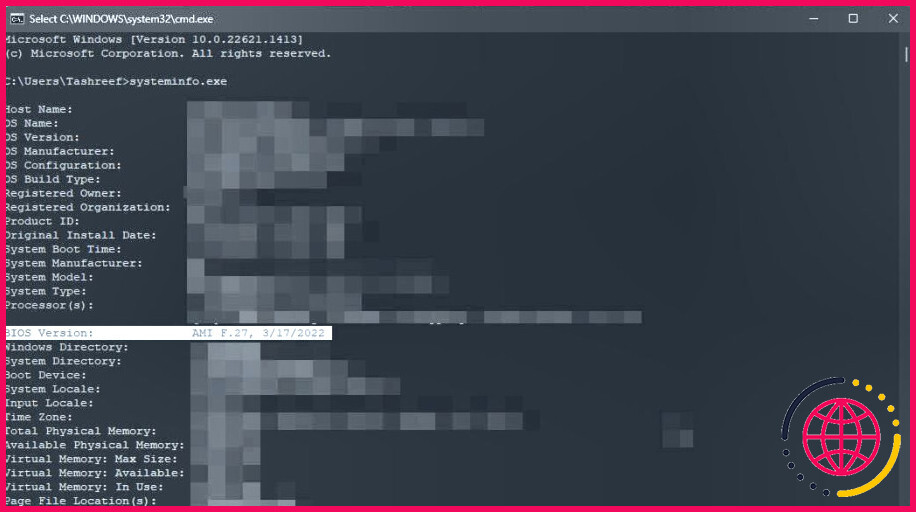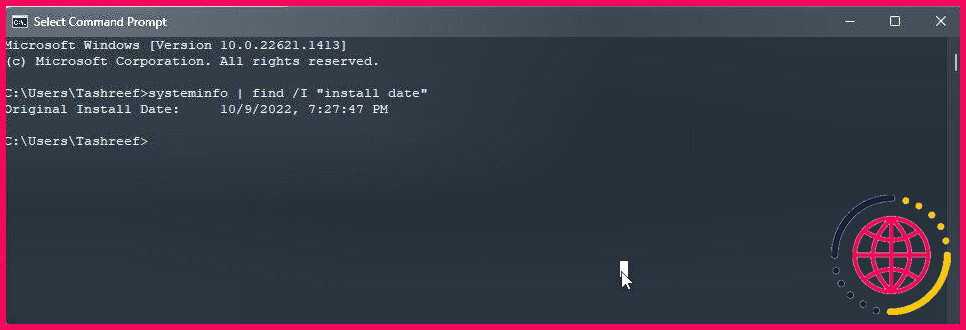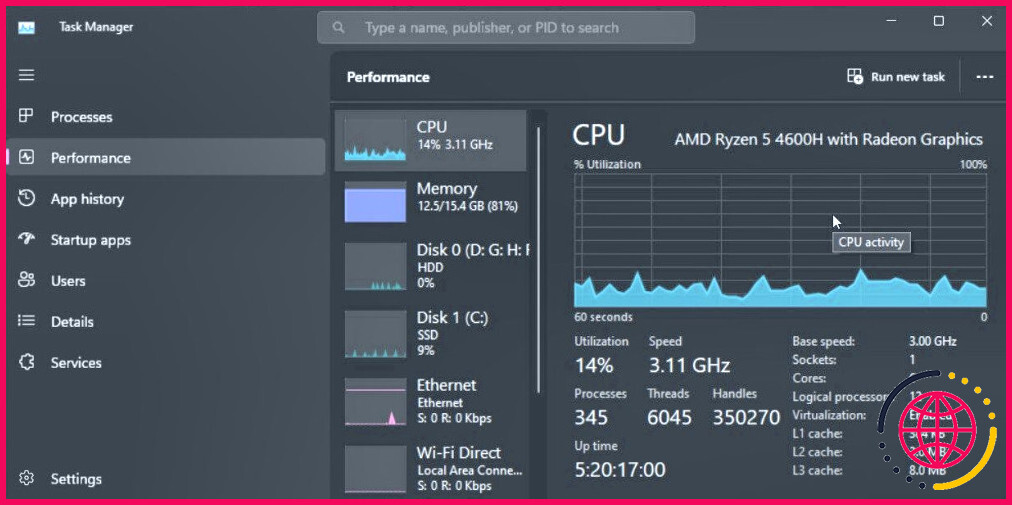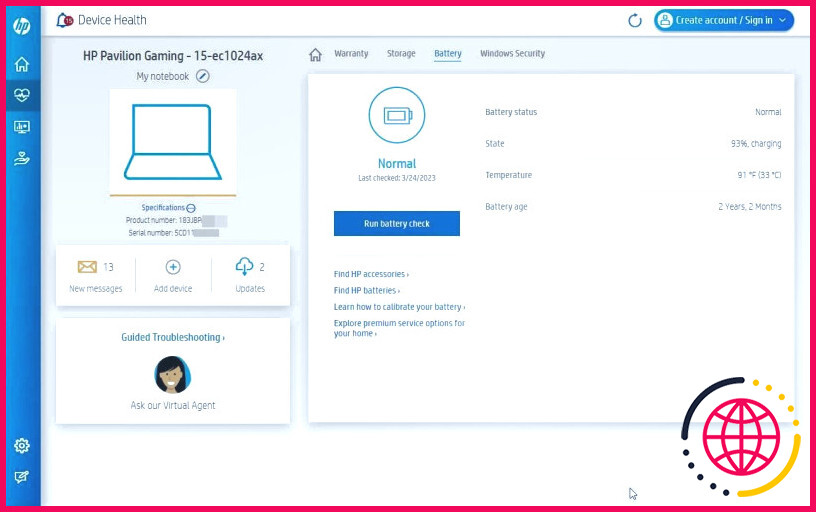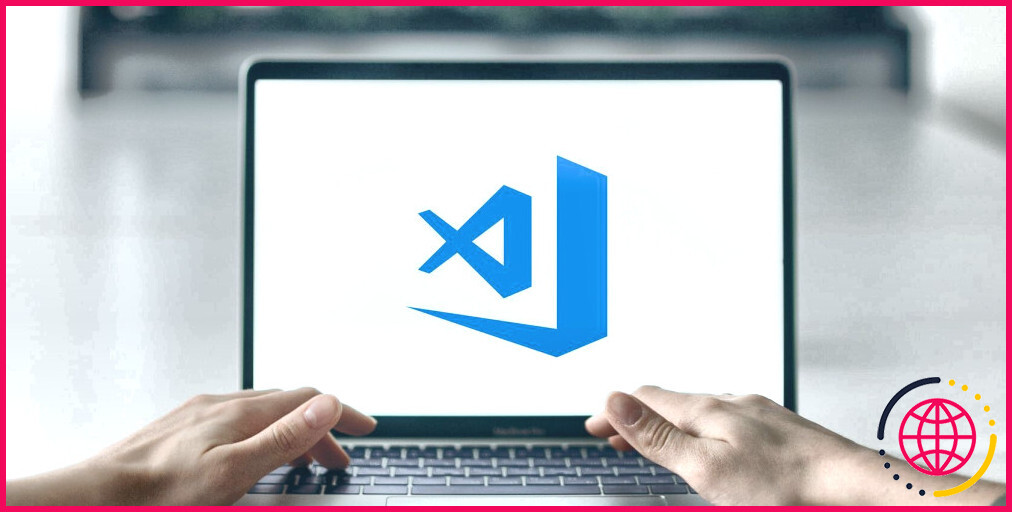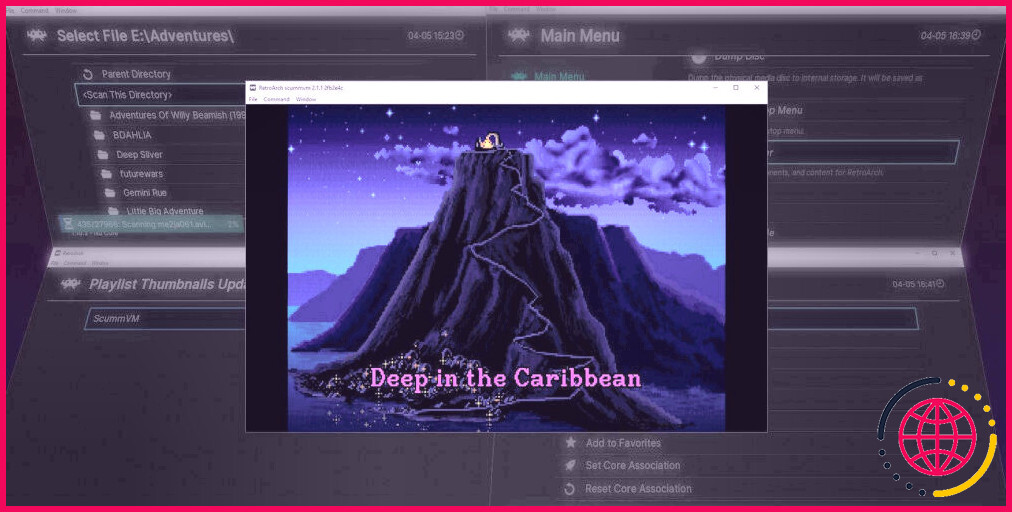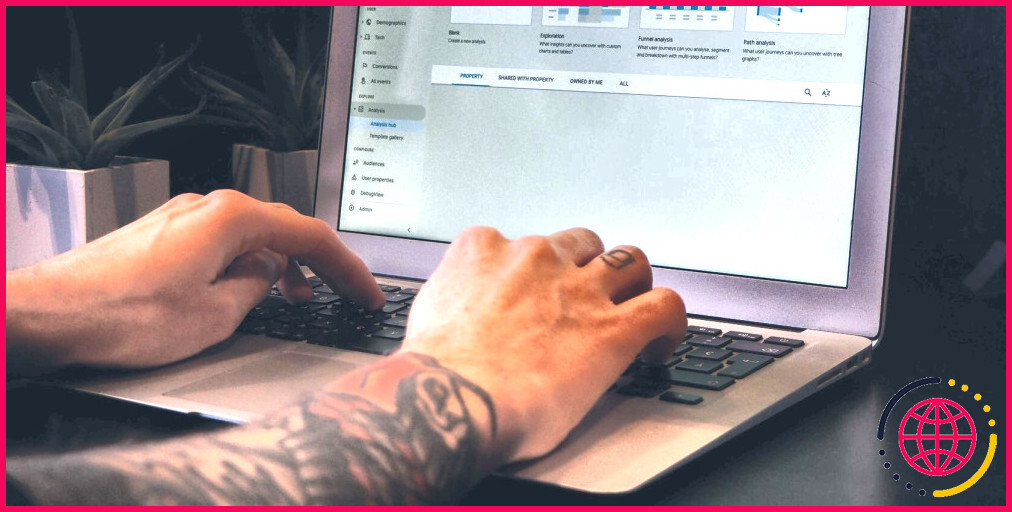Comment déterminer l’âge d’un ordinateur portable ou d’un ordinateur de bureau Windows
Savoir comment déterminer l’âge d’un ordinateur Windows peut s’avérer utile à bien des égards. Que vous achetiez un ordinateur d’occasion ou que vous en receviez un en cadeau, connaître l’âge de l’ordinateur portable peut vous aider à déterminer la garantie et les possibilités de mise à niveau de l’appareil.
L’un des moyens de vérifier l’âge de votre ordinateur est de disposer de l’emballage d’origine. L’emballage comprend souvent un autocollant indiquant les détails de fabrication. Si vous ne disposez pas de l’emballage d’origine ou de la facture, voici comment trouver la date de fabrication et d’autres informations essentielles sur votre ordinateur.
1. Utiliser le numéro de série pour vérifier l’état de la garantie
Les ordinateurs portables Windows sont souvent livrés avec leur numéro de série et d’autres détails de fabrication tels que le numéro de fabrication, le numéro d’identification du produit et le numéro de modèle imprimés sur le panneau arrière. Chaque ordinateur portable possède un identifiant de série unique.
Vous pouvez utiliser ces informations pour vérifier la garantie de votre ordinateur Windows. L’état de la garantie donne une meilleure idée de l’âge du système que la vérification de la date de fabrication.
Suivez ces étapes pour vérifier l’état de la garantie d’un ordinateur portable HP. Bien que la procédure soit identique pour les autres fabricants, vous devrez utiliser le service web de l’état de la garantie de votre fabricant pour le déterminer.
- Retournez votre ordinateur portable Windows pour voir le panneau arrière. Sur un ordinateur portable HP, vous trouverez de minuscules détails imprimés sur le bord du panneau. Sur d’autres appareils, vous pouvez trouver un autocollant de numéro de série avec un code-barres et d’autres détails.
- Localisez ici le numéro de série (SN#). Par exemple, le numéro de série se présente comme suit : – 5CD119FWWZ. Notez le numéro de série. Cliquez sur une image pour faciliter la consultation.
- Passez ensuite à l’étape HP Check Warranty (Vérifier la garantie). De même, Dell, Asus, Lenovo et d’autres équipementiers proposent leurs propres services pour consulter l’état de la garantie en ligne.
- Saisissez le numéro de série dans le champ prévu à cet effet et cliquez sur Soumettre.
Attendez que la page s’affiche avec les détails de la garantie de votre appareil. Pour déterminer l’âge de l’appareil, vérifiez la date de début de la garantie. La date de début de la garantie commence souvent lorsque l’utilisateur enregistre l’appareil après la configuration initiale.
Bien qu’il ne s’agisse pas d’un mécanisme inviolable, dans la plupart des cas, les détails de la garantie suffisent à déterminer l’âge et la valeur d’un ordinateur portable Windows.
2. Vérifier le numéro de série à l’aide de l’invite de commande
Si le numéro de série n’est pas visible ou si l’autocollant a été retiré, vous pouvez utiliser l’utilitaire de ligne de commande Windows Management Instrumentation pour récupérer le numéro de série de votre ordinateur.
Pour afficher le numéro de série de l’ordinateur portable Windows à l’aide de l’invite de commande :
- Appuyez sur la touche Win et tapez cmd.
- Cliquez avec le bouton droit de la souris sur Invite de commande et sélectionnez Exécuter en tant qu’administrateur.
- Dans la fenêtre de l’invite de commande, tapez la commande suivante et appuyez sur Entrée :
- Le numéro de série de votre appareil s’affichera. Utilisez-le pour vérifier l’état de la garantie de votre appareil et plus encore en suivant les étapes de la première méthode.
3. Vérifier la version du BIOS à l’aide de l’utilitaire d’information sur le système.
Si vous avez besoin de connaître la date de fabrication, vérifiez la version du BIOS. Vous pouvez utiliser l’utilitaire System Information sous Windows pour vérifier la version du BIOS, y compris la date à laquelle il a été installé.
Pour vérifier la version du BIOS :
- Appuyez sur la touche Win et tapez informations sur le système. Ouvrez la fenêtre Informations sur le système à partir des résultats de la recherche.
- Dans la boîte de dialogue Informations sur le système, sélectionnez l’application Résumé du système option.
- Dans le volet de droite, localisez l’option Version/Date du BIOS . Elle indique la version actuelle du BIOS installée ainsi que la date.
Vous pouvez également afficher la version du BIOS à l’aide de l’Invite de commande. Ouvrez l’invite de commandes et tapez la commande suivante. Appuyez sur la touche Entrée pour l’exécuter.
La commande ci-dessus exécutera la version de ligne de commande des informations sur le système et affichera tous les détails essentiels de votre ordinateur. Localisez l’entrée Version du BIOS et vérifiez la date.
Il est important de noter que si votre système a reçu une mise à jour du BIOS, la date reflétera la dernière date de mise à jour et non la date du fabricant.
4. Vérifier la méthode d’installation de Windows à l’aide de l’invite de commande
Vous pouvez utiliser la commande systeminfo pour trouver la date d’installation originale du système d’exploitation Windows. L’inconvénient est que cette commande affiche la date de la dernière installation de Windows. Par conséquent, si vous avez récemment effectué une mise à niveau ou une installation propre du système d’exploitation Windows, la date d’installation d’origine reflétera la même chose.
Pour afficher la date d’installation d’origine, ouvrez l’Invite de commande et tapez la commande suivante. Appuyez sur Entrée pour continuer.
La commande filtrera et n’affichera que la date d’installation d’origine à partir de la page de résumé des informations sur le système.
5. Vérifiez les détails de votre unité centrale
Une autre façon d’avoir une idée approximative de l’âge de votre ordinateur portable est de vérifier la marque de l’unité centrale. Certains ordinateurs portables disposent d’un autocollant relatif au processeur et au processeur graphique à proximité du pavé tactile. Si vous ne trouvez pas d’autocollant, vous pouvez utiliser l’utilitaire Gestionnaire des tâches pour vérifier le modèle de l’unité centrale.
Ouvrez le Gestionnaire des tâches sous Windows et cliquez sur l’onglet Performances. Ensuite, sélectionnez l’onglet CPU pour afficher la marque du processeur dans le coin supérieur droit. Une recherche rapide sur le web pour le numéro de modèle devrait révéler l’année de fabrication et la compatibilité matérielle.
6. Utilisez l’outil OEM pour déterminer l’âge de l’ordinateur portable.
Les fabricants d’ordinateurs portables tels que HP, Dell, Lenovo et Asus proposent des applications gratuites pour assurer la maintenance de vos appareils. Par exemple, l’assistant d’assistance HP vous permet d’accéder aux informations relatives à votre produit, notamment le nom du modèle, l’identifiant du produit, le numéro de série et l’état de la garantie.
L’état de la batterie est une autre information essentielle qui peut s’avérer utile. Il affiche l’état et l’âge de la batterie pour vous aider à évaluer l’âge de votre système. Lorsque vous souhaitez acheter un ordinateur portable d’occasion, le fait de connaître l’état de la batterie peut vous aider à négocier le bon prix.
Comment connaître l’âge de votre ordinateur de bureau
Vous pouvez utiliser la méthode ci-dessus pour déterminer l’âge d’un ordinateur de bureau fabriqué en usine. En revanche, il n’en va pas de même pour un ordinateur construit sur mesure.
Vous pouvez exécuter l’utilitaire System Information sur le PC pour extraire les informations relatives au CPU, au GPU, à la mémoire, au disque de stockage et aux composants réseau. Pour tout le reste, vous devrez procéder à une inspection manuelle pour trouver le numéro de série et voir l’état.
L’âge des composants du PC ou de l’ordinateur portable n’est pas tout
Bien qu’un ordinateur récent soit généralement plus fiable et moins susceptible de tomber en panne, l’âge ne fait pas tout. Certains fabricants ont tendance à sortir des systèmes plus récents avec des composants de dernière génération dans leurs machines abordables. Ces systèmes peuvent fonctionner pendant des années sans aucun problème.
La décision d’acheter un ordinateur d’occasion doit être prise en tenant compte de l’âge et de l’état de l’ordinateur. Un ordinateur de deux ans utilisé pour le travail de bureau et la navigation occasionnelle vous servira probablement mieux qu’un appareil d’un an utilisé pour le minage de crypto-monnaie.
S’abonner à notre lettre d’information
Comment connaître l’année de fabrication et le modèle de mon ordinateur ?
Cliquez sur le bouton Démarrer, faites un clic droit sur « Ordinateur », puis cliquez sur « Propriétés ». Ce processus affichera les informations sur la marque et le modèle de l’ordinateur portable, le système d’exploitation, les spécifications de la mémoire vive et le modèle de processeur.
Comment trouver la date de fabrication de mon ordinateur ?
Généralement, ces dates sont placées dans l’autocollant du numéro de série, car le numéro de série identifie aussi immédiatement le modèle et la marque de la machine. Si une date n’est pas clairement indiquée, le numéro de série en lui-même peut contenir un code de la date de fabrication.
Comment trouver la date de fabrication de mon ordinateur portable Windows 10 ?
Étape 1 : appuyez sur le bouton Windows et tapez » informations système » ; puis appuyez sur le bouton » Entrée « . Étape 2 : À partir de la fenêtre de résumé du système qui s’ouvre ; vérifier pour BIOS DATE/VERSION des éléments dans le tableau répertorié, il fournit avec le nom du fabricant et la date de l’ordinateur portable a été fabriqué.
Comment puis-je connaître l’âge de mon ordinateur portable HP ?
Tout ce dont vous avez besoin pour déterminer la date de fabrication de votre HP est le numéro de série.
- Trouvez le numéro de série de votre ordinateur, qui est généralement gravé sur le panneau arrière du boîtier.
- Recherchez l’année de fabrication parmi les lettres et les chiffres.
- Trouvez les deux chiffres qui suivent l’année de fabrication.